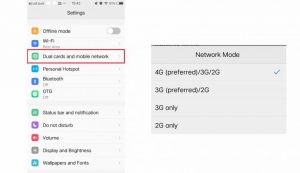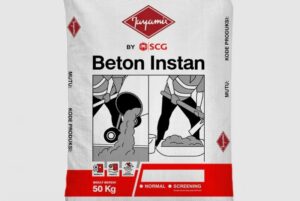Samsung merupakan salah satu vendor smartphone asal Korea Selatan dimana juga cukup mendominasi pasar gadget di Tanah Air. Didalamnya pun juga sudah disematkan berbagai macam fitur menarik demi memanjakan para penggunanya seperti proses merekam layar HP Samsung dengan mudah dan cepat.
Sudah bukan menjadi rahasia lagi, apabila selain screenshot, aktivitas screen recording inipun juga banyak dilakukan oleh para penggunanya. Terlebih lagi apabila ingin menyimpan file dimana tidak bisa didownload secara manual ataupun digunakan untuk merekam berbagai macam aktivitas menarik didalam ponsel seperti ketika sedang bermain games.
Sekilas Tentang Samsung

Menjadi salah satu brand teknologi terbesar di dunia, Samsung ternyata mempunyai banyak produk unggulan didalamnya. berbagai macam alat elektronik pun selalu laku keras di pasaran. Tidak terkecuali dengan setiap seri ponselnya terbarunya yang selalu ditunggu-tunggu oleh para penggemarnya. Hal tersebut karena Samsung dikenal selalu menghadirkan teknologi terbaru pada setiap produknya.
Tidak sampai disitu saja, Brand satu inipun juga selalu menyediakan smartphone mulai dari entry level hingga flagship. Dengan begitu diharapkan semua kalangan dapat menikmati berbagai macam fitur maupun teknologi canggih yang tersemat didalamnya.
Dari sekian banyaknya fitur, maka untuk video recorder cukup menarik perhatian bagi banyak orang. Adapun cara penggunaannya sendiri tidak jauh berbeda dengan ponsel-ponsel lainnya. Pengguna bisa memanfaatkan fitur bawaan ataupun dengan menginstal aplikasi pihak ketiga. Masing-masing mempunyai kelebihan dan kekurangan masing-masing.
Tutorial Merekam Layar HP Samsung dengan Mudah
Tertarik menggunakannya? Kami sudah menyiapkan tutorialnya berikut ini:
Menggunakan Fitur Bawaan Quick Panel
Seperti telah disebutkan sebelumnya bahwa Samsung sendiri ternyata sudah membekali setiap ponselnya dengan fitur screen recording bawaan. Adapun fiturnya sendiri bisa ditemukan dengan mudah pada bagian quick panel.
Adapun cara untuk mengaksesnya sendiri benar-benar sangat mudah dan sama seperti dengan lainnya yakni swipe down pada bagian notification barnya. Kemudian lanjut dengan mengikuti tutorial berikut ini:
- Pada menu quick panel, temukan sub menu perekam layar atau screen recording
- Jika sudah, maka akan langsung muncul pengaturan. Pada pengaturan suara, maka terdapat 3 opsi yakni tanpa suara, menggunakan suara melalui media ataupun menggunakan microfon.
- Pilih salah satu dimana sesuai dengan kebutuhan dan kemudian klik pada mulai merekam atau start recording buat memulai proses rekamannya.
- Nantinya apabila sudah diklik, akan muncul hitungan angka mundur dimana menjadi tanda apabila proses rekamannya akan dimulai dalam waktu 3 detik.
- Sesuai waktu dan area yang ingin direkam dan apabila sudah selesai maka bisa langsung mengklik.
Cara Mengatur Video Hasil Dari Recording
Berbeda dengan kebanyakan ponsel, didalam Samsung sendiri, pengguna diberikan kemudahan juga untuk melakukan pengaturan terhadap video hasil dari rekamannya. Adapun pengaturan tersebut seperti mengubah kualitasnya agar lebih baik hingga mengatur output suara sesuai dengan kebutuhan.
Untuk melakukan pengaturan ini sendiri ternyata juga sangat mudah buat dilakukan dan langsung saja simak tutorialnya berikut:
- Buka settings atau setelan pada ponsel
- Kemudian geser ke bawah hingga menemukan pilihan fitur lanjutan atau advance features
- Apabila sudah, temukan sub menu screenshoots and screen recorder.
- Jika sudah klik pada screen recorder settings
- Disinilah user bisa melakukan sejumlah pengaturan.
Pada setelah inilah, user bisa memilih sendiri kualitas dari video rekamannya mulai dar 480p, 720p, hingga 1080p. Tidak hanya itu saja, atur pula sound output berasal apakah dari suara media, mikrofon ataukah tanpa suara. Pastikan apabila menggunakan resolusi paling tinggi sehingga mampu menghasilkan kualitas video terbaik.
Fitur Didalam Screen Recording Samsung
Menariknya lagi dari fitur rekaman layar dari HP Samsung ini adalah didalamnya ternyata menyediakan beberapa pilihan sub fitur dimana jauh lebih menarik lho. Adapun fitur-fitur yang dimaksud tersebut diantaranya adalah:
Picture-in Picture Feature
Pertama adalah feature ini dimana sangat bermanfaat untuk para pengguna sebab akan memungkinkan anda buat melakukan perekaman layar menggunakan overlay dari kamera depan sekaligus.
Draw On Screen
Tidak hanya picture-in Picture saja, tetapi juga terdapat draw on screen dimana dapat dimanfaatkan oleh user untuk menulis ataupun menggambar pada layar ketika proses screen recording tengah berlangsung.